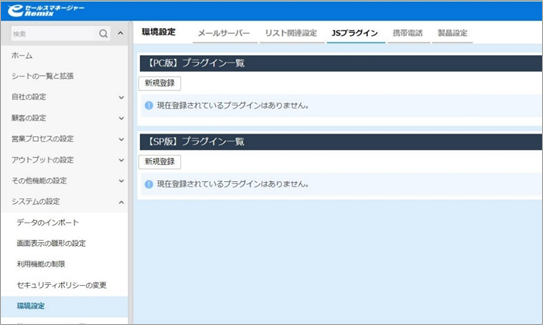機能概要
案件リストで、指定した項目の数値が指定値を上回る場合、背景色を変更します。
案件の背景色を変更することで、案件リストを確認する際、特定の案件が見分けやすくなります。
参考画像では、「過去クレーム数」が2以上の時は黄色、5以上の時は赤色に変更しています。
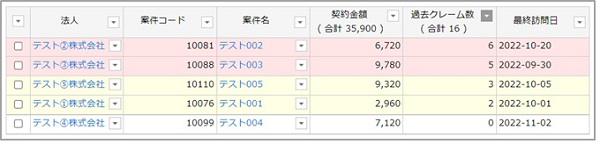 ※指定する項目は数値型項目である前提です。
※指定する項目は数値型項目である前提です。※スマートフォン版の画面は未対応です。
詳細については、以下の動画もご確認ください。
サンプルファイル構成

JSファイルの作成
必要な値の確認をします
プラグインを作動させるシート上で、「右クリック>検証」からデベロッパーツールを開きます。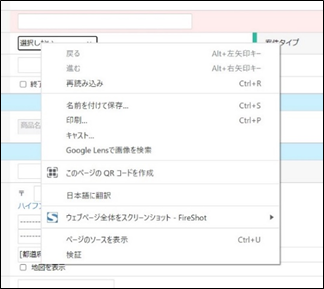 セレクトアイコンをクリックします。
セレクトアイコンをクリックします。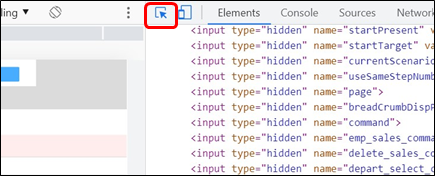 ①案件リスト画面で、指定する項目の数値にカーソルを合わせて項目に割り振られた値を確認します。
①案件リスト画面で、指定する項目の数値にカーソルを合わせて項目に割り振られた値を確認します。※「col_id_数値」を確認します。
参考画像では、「過去クレーム数」に「col_id_10162」が割り振られていることが確認できます。
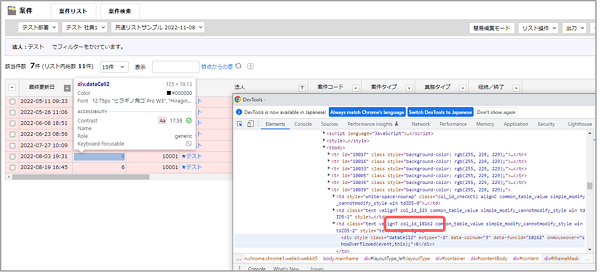
| ///////////////////////////////↓環境に合わせて変更するパラメーター/////////////////////////////// //色分け判定に使用する項目のID let inputID = "col_id_10162"; //背景色を変更する条件① let condition1 = 5; //背景色を変更するクレーム数② let condition2 = 2; //条件①で変更する背景色 let bgColor1 = "#ffe5e5"; //条件②で変更する背景色 let bgColor2 = "#ffffe5"; ///////////////////////////////↑環境に合わせて変更するパラメーター/////////////////////////////// $(document).ready(function(){ //色分け判定に使用する項目のリスト表示数を取得 let tdCount = $("td" + "." + inputID).length; //案件リストの各行のHTML要素を取得 let trs = $("td" + "." + inputID).parent(); //色分け判定に使用する項目のHTML要素を取得 let tds = $("td" + "." + inputID); //案件リストの表示データを1行ずつ確認 for (var i = 0 ; i<tdCount ; i++ ){ var tdText = removeCommaCustom(tds[i].innerText); //色分け判定項目が空欄であるかチェック。空欄でなければ背景色変更処理開始 if(tdText){ //条件①以上の数値が登録されていれば、背景色を変更 if(tdText >= condition1){ trs[i].style.backgroundColor = bgColor1; //条件②以上の数値が登録されていれば、背景色を変更 }else if(tdText >= condition2){ trs[i].style.backgroundColor = bgColor2; } } } }); //カンマを削除 function removeCommaCustom(string) { let removed = string.replace(/,/g, ''); return Number(parseInt(removed, 10)); } |
JSファイルのコードを変更して、JSの動作条件を指定します
let inputIDの第一引数に、①で確認した数値を記載して、数値型項目を指定します。※サンプルでは、①で確認した「col_id_10162 」の値が記載されています。
「過去クレーム数」の数値によってリストの背景色が変更されます。
| let inputID = "col_id_10162"; |
let condition1の第一引数に、任意の数値を記載して、背景色を変更する条件を
指定します。
※サンプルでは、5が記載されています。
「過去クレーム数」 が5以上の案件の背景色を変更します。
| let condition1 = 5; |
let condition2の第一引数に、任意の数値を記載して、背景色を変更する条件を指定します。
※サンプルでは、2が記載されています。
「過去クレーム数」 が2以上の案件の背景色を変更します。
| let condition2 = 2; |
let bgColor1の第一引数に、 let condition1で指定した条件の時に変更する背景色を指定します。
※サンプルでは、#ffe5e5(赤色)が記載されています。
「過去クレーム数」 が5以上の時に背景色が赤色に変更されます。
| let bgColor1 = "#ffe5e5"; |
let bgColor2の第一引数に、 let condition2で指定した条件の時に変更する背景色を指定します。
※サンプルでは、 "#ffffe5 (黄色)が記載されています。
「過去クレーム数」 が2以上の時に背景色が黄色に変更されます。
| let bgColor2 = "#ffffe5"; |
JSプラグインのアップロード
マニュフェストファイルと作成したJSファイルを圧縮します
作成したJSファイルとマニフェストファイルを選択いただき、「右クリック>送る>圧縮(zip形式)フォルダー」でファイル圧縮します。
※マニフェストファイルの名称は「manifest.json」としてください
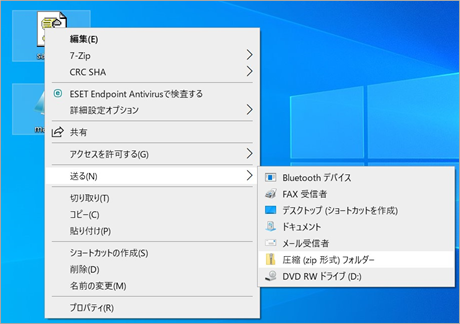
zipファイルを登録します
管理者画面から「システムの設定>環境設定>JSプラグイン」と画面遷移いただきます。【PC版】プラグイン一覧の新規登録ボタンから作成したzipファイルをeセールスマネージャーRemixに
登録します。